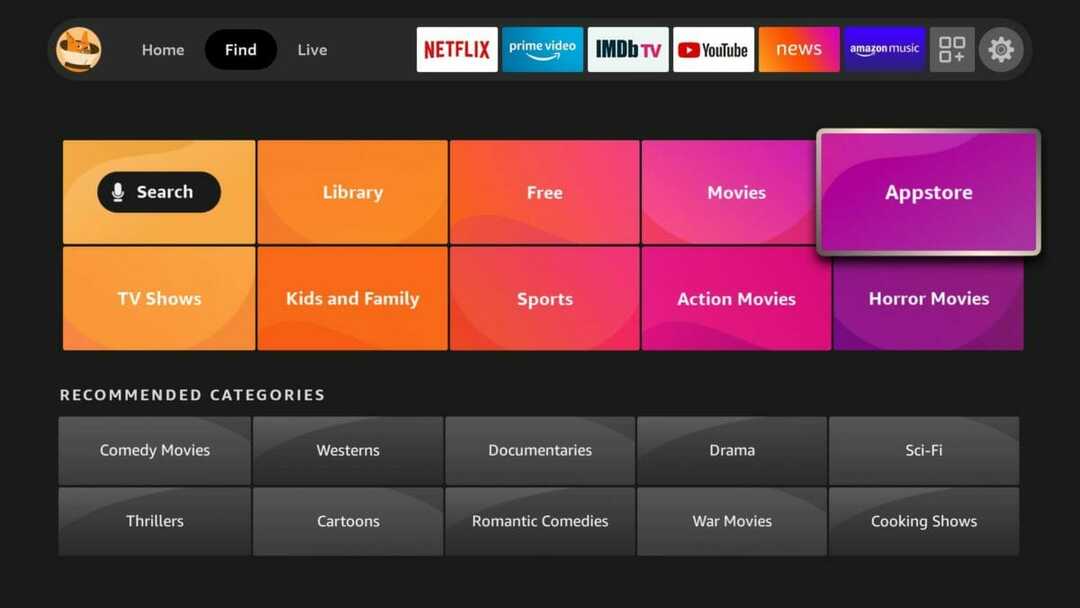- Bu kılavuz, Zengin Metin Biçimi olarak da bilinen bir RTF dosyasının nasıl açılacağına odaklanır.
- Bu önemli RTF dosyalarını olduğu gibi açın kalın, italik ve resimler gibi belge biçimlendirmesini kaydeden metin dosyalarıdır.
- RTF dosyalarıyla başa çıkmanın en iyi yolu, onları Adobe'nin harika bir çözümünü kullanarak dönüştürmektir.
- RTF dosyalarını bir tarayıcı veya Google'dan özel bir bulut aracı kullanarak da açabilirsiniz.

Popüler dosya biçimleri artık belirli bir yazılıma ihtiyaç duymuyor. Sadece Dosya Görüntüleyici Plus 4'ü indirin ve hepsini aynı ortamda açın. Belgeler, medya, arşivler, e-posta, kamera, infografikler, kaynak kodları ve daha pek çok şey bu araç tarafından desteklenir. İşte yaptığı şey:
- 300'den fazla dosya türünü açar
- Dosyaları düzenleyin, kaydedin ve dönüştürün
- Toplu dosya dönüştürme
tüm dosyaları aç
aynı ortamda
İlk olarak, bir RTF dosyasının ne olduğunu açıklayalım. RTF, aksi takdirde Zengin Metin Biçimi, kalın, italik ve resimler gibi belge biçimlendirmelerini kaydeden bir metin dosyası biçimidir.
Bu nedenle, kalın biçimlendirme içeren bir metin belgesini TXT yerine RTF olarak kaydetmek daha iyidir.
Microsoft, 1980'lerde RTF'yi tanıttı, ancak şirket artık formatı güncellememektedir. Bu nedenle, RTF biraz eskimiş bir dosya türü olabilir.
Yine de, çok sayıda Windows var. kelime işlemcileri ve metin editörleri RTF dosya türünü destekleyen.
MS Word, Corel WordPerfect, Açık ofis, LibreOffice, Notepad++ ve AbiWord zengin metin belgelerini açar.
tıklayabilirsiniz Dosya ve seçin Açık bir RTF dosyasını en uyumlu şekilde düzenlemek için yazılım.
Windows 10'da RTF dosyalarını nasıl açabilirim?
1. Adobe Reader DC kullanarak PC'nizdeki RTF dosyalarını PDF'ye dönüştürün

PC'nizde bir RTF dosyasını açmanın en kolay ve en güvenli yolu, onu PDF'ye dönüştürmek için Adobe Reader DC kullanmaktır. Bu şekilde dosyanız güvenli ve paylaşılması kolay olacaktır.
Adobe Acrobat Reader DC'nin sayısız işlevinden yararlanmak, sisteminizde daha az program yüklü olması gerektiği anlamına gelir, bu da onu daha hızlı ve daha kararlı hale getirir.
Ek olarak, dosyaları PDF'ye ve PDF'den dönüştürebilir ve kolayca paylaşabilirsiniz.
Adobe Acrobat Reader DC'nin sunduğu diğer tüm özelliklere hızlı bir genel bakış:
- Bir aç çok çeşitli dosyalar
- PDF belgeleri oluşturun
- PDF'den Microsoft Word veya Excel'e dönüştürme
- Belgelere parola ekleme
- Dijital imzalar ekleyin

Adobe Acrobat Reader DC
RTF dosyalarınızı PDF gibi çok daha zarif bir biçime dönüştürmek istiyorsanız bu en iyi araçtır.
2. Google Drive ile RTF Belgelerini Açın
- İlk önce, git düğmesine basın. Google sürücü bulut depolama alanınızı açmak için GD ana sayfasındaki düğmesine basın.
- Tıklamak Drive'ım ve seçinDosyaları yükle menüden seçenek.
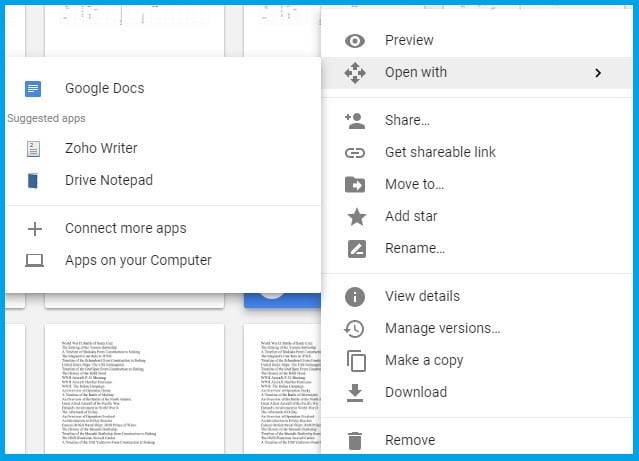
- Google Drive'a kaydetmek için RTF dosyasını seçin ve TAMAM MI buton.
- Ne zaman Google sürücü seçtiğiniz belgeyi içerir, GD sayfasındaki RTF dosyasının simgesine sağ tıklayın ve Bununla aç.
- Ardından, doğrudan aşağıdaki anlık görüntüde olduğu gibi Google Dokümanlar'da açmayı seçebilirsiniz.

- Google Dokümanlar'da bir RTF açmanın, dokümanın Google Drive'da düzenlenmiş dosya olan GDOC dosya biçiminde ikinci bir kopyasını oluşturduğunu unutmayın.
- Tıklayın Dosya, seçOlarak indir ve Seç Zengin metin formatı Google Dokümanlar'da düzenlemeyi bitirdiğinizde dosyayı RTF'ye geri yüklemek için.

Ancak, içinde zengin bir metin dosyası da açabilirsiniz. Kromveya Google'ın web uygulamalarını destekleyen diğer tarayıcılar.
Google sürücü (GD), belgeleri kaydedebileceğiniz ve ardından Belgeler ve Slaytlar aracılığıyla düzenleyebileceğiniz bulut depolama alanıdır.
Google Drive ayrıca size abonelik ücreti olmadan 15 GB depolama alanı sunar. Yapabilirsin bir Google+ hesabı oluşturun gerekirse, yukarıda belirtildiği gibi GD'de bir RTF dosyası açabilirsiniz.
3. Google Chrome'da Çevrimiçi RTF Belgelerini Açın
- Açık Google web mağazası eklemek için Dokümanlar Çevrimiçi Görüntüleyici Google Chrome uzantısı.
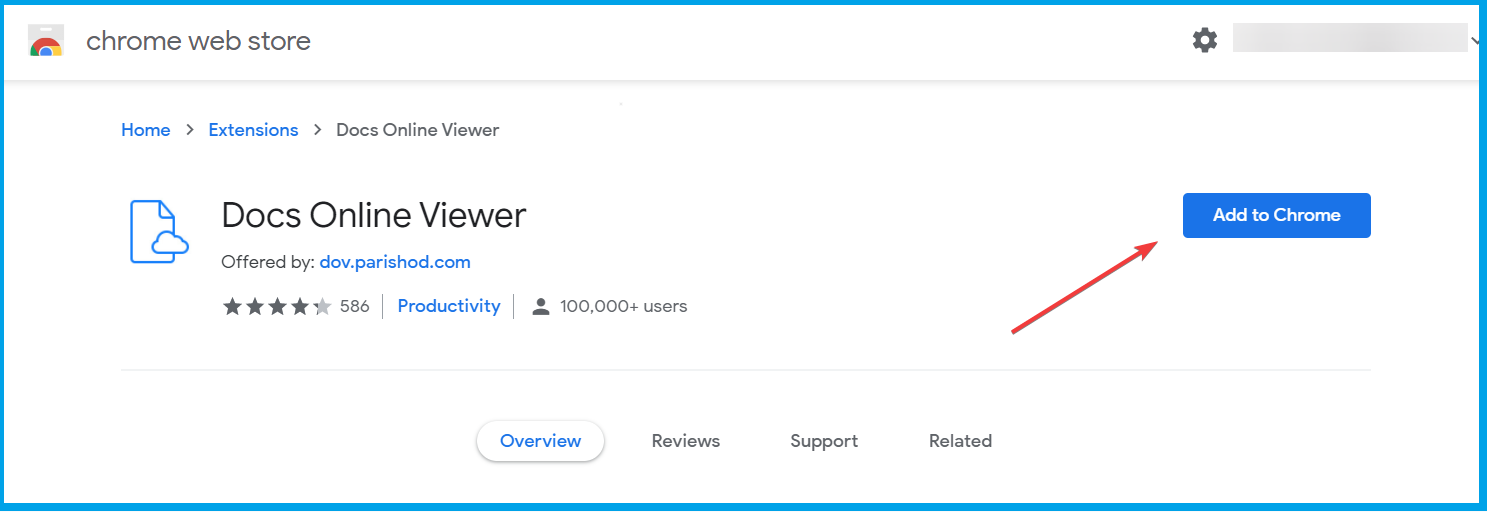
- Anahtar kelimeyi yazarak RTF belgelerini Chrome'da açabilirsiniz. RTF belge dosyası örnekleri Google'da.
- Google daha sonra arama sayfasının en üstünde üç RTF belgesini listeler.
- tıklayın Bu RTF dosyasını görüntüle Belgeyi aşağıdaki gibi Chrome'da açmak için bu bağlantılardan birinin yanındaki düğmeyi tıklayın.
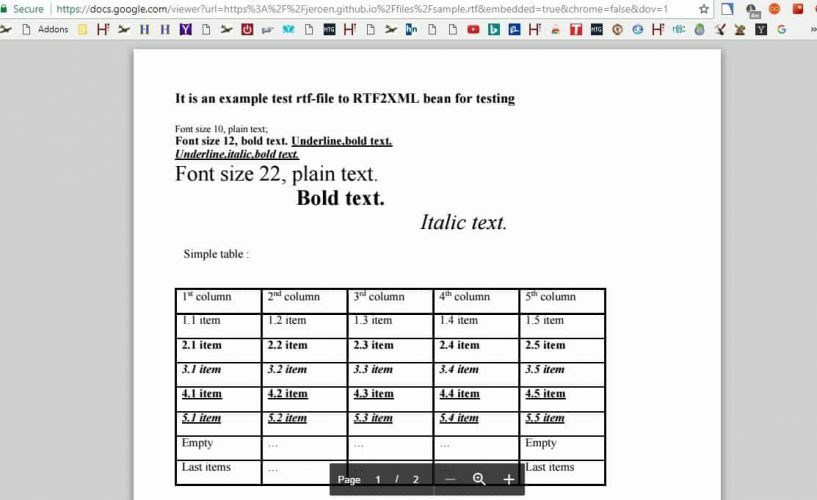
Böylece herhangi bir ek yazılım olmadan belgeleri RTF yapabilirsiniz. Düzenlemek için RTF belgelerini Google Drive'da açın. Veya bağlantılı Zengin Metin Biçimi belgelerini Docs Online Viewer ile tarayıcı sekmelerinde açın.
Ayrıca, Docs Online Viewer ile Chrome'daki web sitesi sayfalarında veya arama motorlarında bağlantılı RTF dosyalarını açabilirsiniz.
Bu uzantı, Zengin Metin Biçimini destekler, böylece çevrimiçi RTF belgelerini Chrome'da açabilirsiniz.
Sıkça Sorulan Sorular
RTF dosyaları bir dizi programla açılabilir veya bunları kullanarak bunları PDF'ye dönüştürebilirsiniz. Adobe Acrobat Reader DC.
İşte Windows 10'da RTF dosyalarının nasıl açılacağına dair uzman kılavuzumuz.
Herhangi bir nedenle bir RTF dosyasını açamıyorsanız, deneyin başka bir metin düzenleyici.